Cómo programar una reunión de Skype

Aprenda a programar reuniones efectivas en Skype Empresarial desde Outlook o la aplicación de Skype. Siga nuestros sencillos pasos para una mejor colaboración.
Puede configurar una fuente RSS de cualquier tipo utilizando Internet Explorer o Microsoft Outlook 2019 , y luego leerlos en cualquier lugar. Sin embargo, si se está suscribiendo a un podcast, es posible que desee utilizar el método Outlook, de modo que pueda configurar los ajustes de la fuente mientras lo hace.
Siga estos pasos para configurar un podcast o una fuente RSS de cualquier tipo con Outlook:
1. Haga clic en la pestaña Archivo, haga clic en el botón Configuración de la cuenta y luego seleccione Configuración de la cuenta en su menú.
Se abre el cuadro de diálogo Configuración de la cuenta.
2. Haga clic en la pestaña Fuentes RSS.
La página de registro RSS muestra la lista de feeds a los que se ha suscrito.
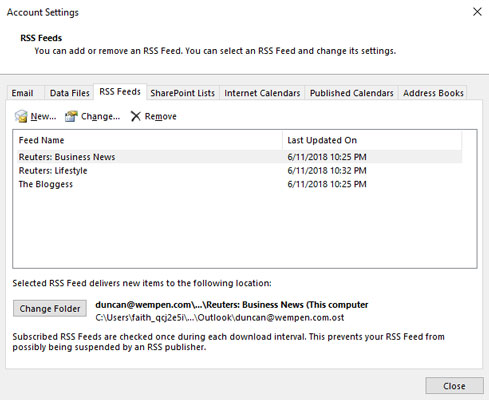
El cuadro de diálogo Configuración de la cuenta.
3. Haga clic en el botón Nuevo.
Se abre el cuadro de diálogo Nueva fuente RSS, como se muestra aquí.
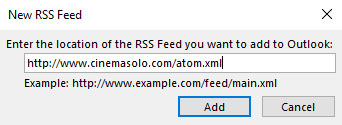
El cuadro de diálogo Nueva fuente RSS.
4. Introduzca la URL de la fuente RSS que desee.
Por lo general, se ve como una URL inusualmente larga: http://www.cinemasolo.com/atom.xml . Si ingresa la dirección de manera incorrecta, no funcionará. Tu mejor opción es seguir estos pasos:
Una vez hecho esto, puede seguir los pasos anteriores y pegar la dirección en el cuadro de diálogo Nueva fuente RSS.
5. Haga clic en el botón Agregar.
El cuadro de diálogo Opciones de fuente RSS, que se muestra aquí, ofrece una variedad de cambios que puede realizar en su suscripción:
Cuando se suscribe a un podcast, es mejor seleccionar la casilla de verificación Descargar automáticamente anexos para esta fuente RSS para que reciba el archivo de podcast real, junto con la publicación que lo describe.
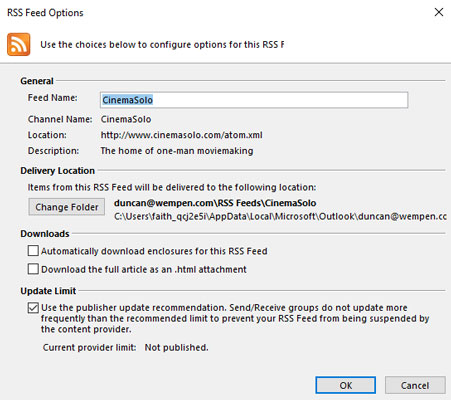
El cuadro de diálogo Opciones de fuente RSS.
6. Haga clic en Aceptar.
7. Haga clic en Cerrar.
Como puede ver, suscribirse a una fuente RSS (podcast, blog o lo que sea) requiere algunos pasos más en Outlook que en Internet Explorer, pero tiene más opciones. También puede suscribirse a una fuente a través de Internet Explorer y luego ir a la página RSS de Outlook, seleccionar esa fuente y hacer clic en el botón Cambiar para modificar sus opciones.
Aprenda a programar reuniones efectivas en Skype Empresarial desde Outlook o la aplicación de Skype. Siga nuestros sencillos pasos para una mejor colaboración.
Aprende a usar la función de Pegado Especial en Excel 2016 para optimizar la forma en que insertas datos en tus hojas de cálculo. Controla qué información se pega y realiza operaciones matemáticas simples con facilidad.
Descubre las funciones de Excel para convertir entre binario, octal, decimal y hexadecimal con esta tabla informativa y consejos útiles para optimizar tu trabajo.
Completa guía sobre cómo instalar y activar el complemento de Power Query en Excel 2010 y 2013, y su uso en Excel 2016. Aprende a gestionar datos de manera efectiva en Excel.
Aprende a modificar y editar bases de datos en Access 2019, incluyendo cómo nombrar campos, agregar y eliminar campos, y definir tipos de datos. ¡Optimiza tu trabajo con Access!
El comando Ir a en Word 2016 es una herramienta poderosa para navegar rápidamente a una página específica o a elementos dentro del documento. Aprende a optimizar tu flujo de trabajo con este práctico comando.
Aprende cómo resaltar fechas de fin de semana en Excel utilizando formato condicional para mejorar la gestión de tus datos de programación.
Aprenda a insertar un hipervínculo "mailto" en Excel 2010 para crear correos electrónicos de manera simple y eficiente.
Aprenda a utilizar las opciones de pegado y Pegado especial en Word 2007 para manejar eficazmente bloques de texto. Optimizando su formato y presentación.
Descubre cómo modificar un gráfico SmartArt en PowerPoint incluyendo cambios de diseño, estructura y texto. Mejora tus presentaciones con estos consejos SEO.







